
Remarque – L’intégration native de Xero sera supprimée le 29 novembre 2022. Pour en savoir plus, consultez Annonce de la suppression des intégrations Sell natives pour Harvest, HubSpot et Xero.
En utilisant Zapier, vous pouvez ajouter Xero comme intégration pour créer des factures pour les opportunités de vente gagnées. Vous devez avoir des droits d’administrateur pour configurer l’intégration Xero dans Sell.
Remarque – L’intégration Xero est uniquement disponible dans les anciens comptes. Elle ne l’est pas dans les éditions Sell actuelles.
Pour configurer l’intégration Xero
- Configurez votre compte Xero.
- Dans la barre latérale Sell, cliquez sur Paramètres (
 ), puis sélectionnez Intégrations > Intégrations.
), puis sélectionnez Intégrations > Intégrations. - Cherchez l’intégration Xero dans la liste des intégrations, puis cliquez sur Activer.
Remarque – Vous ne verrez l’intégration Xero que si vous utilisez une ancienne édition Sell.
- Connectez-vous à votre compte Xero.

- Autorisez Sell à accéder à votre compte Xero en cliquant sur Allow access.
 Remarque – Zendesk Sell s’appelait précédemment Base CRM.
Remarque – Zendesk Sell s’appelait précédemment Base CRM. - Votre compte Sell est désormais ajouté sous la forme d’une application connectée dans votre compte Xero et la configuration de l’intégration est terminée.

Pour créer une facture
Quand vous marquez une opportunité de vente comme gagnée dans Sell, une invite Xero vous proposant de créer une facture pour l’opportunité fermée s’affiche.
- Marquez l’opportunité de vente comme gagnée.
- Cliquez sur Créer une facture, puis saisissez-en les détails.

- Quand vous avez terminé, cliquez sur Créer un brouillon de facture.
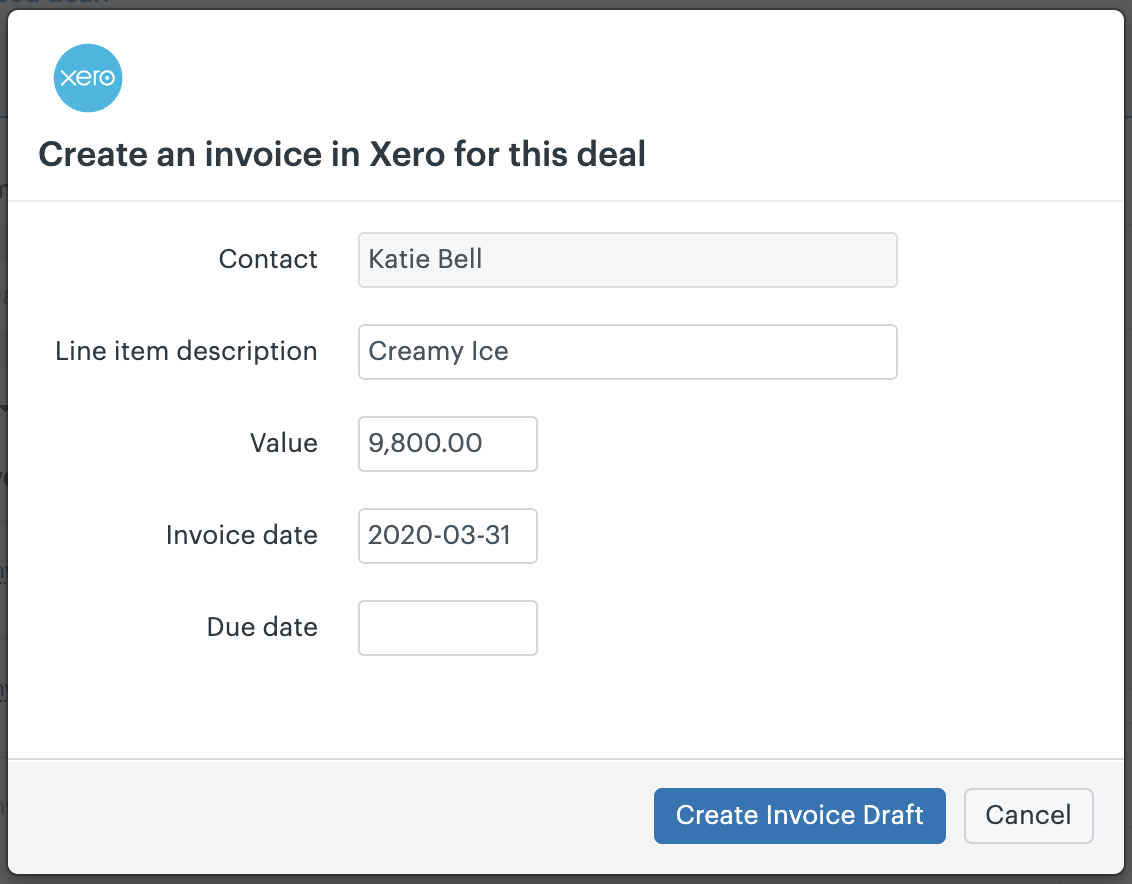
La facture pour votre opportunité de vente est créée et vous pouvez l’ajouter à votre compte Xero.